크롬다운로드는 많은 사용자들이 인터넷에서 파일을 쉽게 얻기 위해 자주 사용하는 기능입니다. 크롬다운로드를 통해 원하는 자료를 빠르고 간편하게 받을 수 있으며, 이 과정에서 사용자는 다양한 설정과 옵션을 활용할 수 있습니다. 본 글에서는 크롬다운로드의 효과적인 활용 방법과 유용한 팁들을 소개하며, 여러분의 다운로드 경험을 향상시키는 데 도움을 드리고자 합니다.

[목차여기]
▼ 아래 정보도 함께 확인해보세요.
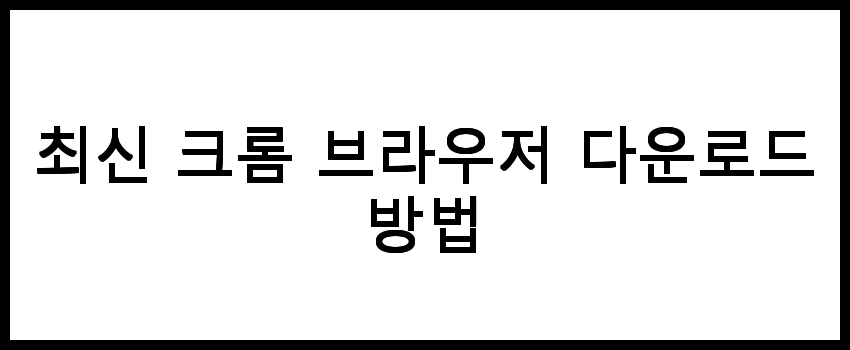
최신 크롬 브라우저 다운로드 방법
구글 크롬은 세계에서 가장 인기 있는 웹 브라우저 중 하나로, 사용자 친화적인 인터페이스와 빠른 성능을 제공합니다. 최신 버전의 크롬 브라우저를 다운로드하기 위해서는 공식 웹사이트를 방문해야 합니다. 다음은 크롬 브라우저를 다운로드하는 단계별 방법입니다.
- 웹 브라우저를 열고 구글 크롬 공식 웹사이트에 접속합니다.
- 홈페이지에서 다운로드 버튼을 클릭합니다.
- 운영 체제에 맞는 크롬 버전이 자동으로 선택됩니다. 다운로드 링크를 클릭하여 설치 파일을 다운로드합니다.
📌 최신 크롬 브라우저를 다운로드하시려면 아래 링크를 클릭하세요!
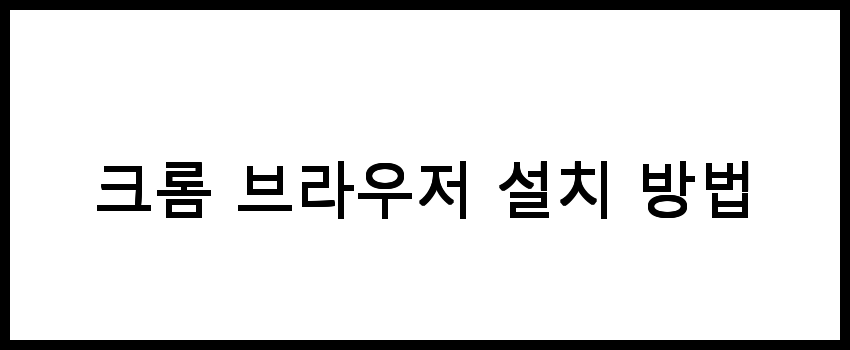
크롬 브라우저 설치 방법
다운로드가 완료되면 설치를 진행할 수 있습니다. 설치 방법은 사용하는 운영 체제에 따라 다를 수 있습니다.
Windows에서 설치하기
- 다운로드한 설치 파일을 더블 클릭하여 실행합니다.
- 사용자 계정 컨트롤 창이 나타나면 예를 클릭하여 설치를 허용합니다.
- 설치가 시작되며, 설치가 완료되면 크롬 브라우저가 자동으로 실행됩니다.
macOS에서 설치하기
- 다운로드한 .dmg 파일을 더블 클릭하여 실행합니다.
- 크롬 아이콘을 Applications 폴더로 드래그하여 이동합니다.
- Applications 폴더에서 크롬 아이콘을 더블 클릭하여 실행합니다.
Linux에서 설치하기
Linux 사용자들은 패키지 관리자를 통해 설치할 수 있습니다. 다음은 Ubuntu를 기준으로 한 설치 방법입니다.
- 터미널을 열고 다음 명령어를 입력하여 구글 크롬의 GPG 키를 추가합니다.
- 다음으로, 구글 크롬의 저장소를 추가합니다.
- 패키지 목록을 업데이트하고 크롬을 설치합니다.
wget -q -O - https://dl.google.com/linux/linux_signing_key.pub | sudo apt-key add -
echo "deb [arch=amd64] http://dl.google.com/linux/chrome/deb/ stable main" | sudo tee /etc/apt/sources.list.d/google-chrome.list
sudo apt update sudo apt install google-chrome-stable
📌 크롬 브라우저를 쉽게 설치하고 싶으신 분들은 아래 링크를 참고해보세요.
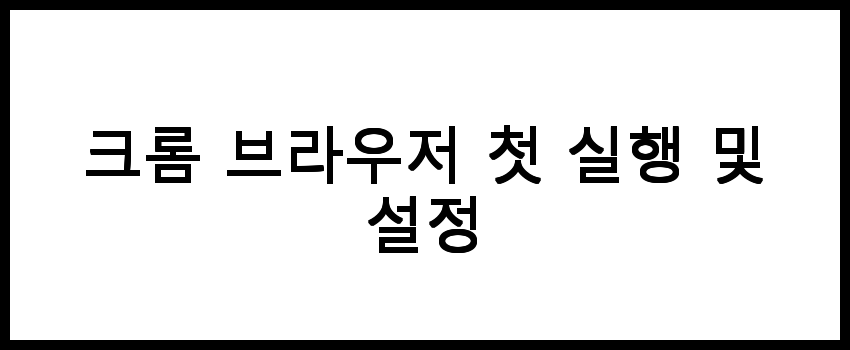
크롬 브라우저 첫 실행 및 설정
크롬 브라우저를 설치한 후 첫 실행 시 몇 가지 초기 설정을 진행할 수 있습니다.
- 브라우저를 실행하면 구글 계정으로 로그인하라는 창이 나타납니다. 구글 계정으로 로그인하면 북마크, 비밀번호, 설정 등이 동기화됩니다.
- 브라우저의 기본 설정을 조정할 수 있습니다. 설정 메뉴에서 기본 검색 엔진, 홈 페이지 등을 설정할 수 있습니다.
- 확장 프로그램을 설치하여 기능을 추가할 수 있습니다. 크롬 웹 스토어에서 필요에 맞는 확장 프로그램을 찾아 설치합니다.
📌 크롬 브라우저를 처음 사용하신다면 아래 링크를 통해 설정 방법을 확인해보세요.
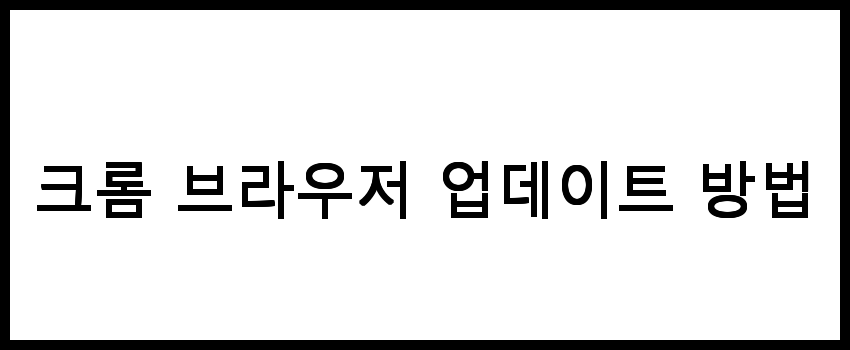
크롬 브라우저 업데이트 방법
크롬 브라우저는 정기적으로 업데이트되어 보안과 성능이 향상됩니다. 업데이트 방법은 다음과 같습니다.
- 브라우저를 열고 오른쪽 상단의 메뉴 아이콘을 클릭합니다.
- 도움말 > Chrome 정보를 선택합니다.
- 업데이트가 있는 경우 자동으로 다운로드 및 설치가 진행됩니다. 완료 후 브라우저를 재시작합니다.
| 운영 체제 | 다운로드 링크 | 설치 방법 |
| Windows | 구글 크롬 공식 웹사이트 | 설치 파일 실행 후 설치 |
| macOS | 구글 크롬 공식 웹사이트 | .dmg 파일 실행 후 Applications 폴더로 드래그 |
| Linux | 구글 크롬 공식 웹사이트 | 터미널 명령어로 설치 |
📌 크롬 브라우저를 최신 버전으로 업데이트하고 싶으신가요? 아래 링크를 확인해보세요!
자주 묻는 질문 FAQs
질문 1. 크롬다운로드 파일을 저장하는 기본 위치는 어디인가요?
크롬다운로드의 기본 저장 위치는 사용자의 '다운로드' 폴더입니다. 하지만 설정에서 다른 위치로 변경할 수도 있습니다.
질문 2. 크롬다운로드가 잘 되지 않는 경우 어떻게 해야 하나요?
크롬다운로드가 잘 되지 않는 경우, 브라우저를 재시작하거나 캐시를 삭제해보세요. 그래도 문제가 지속되면 인터넷 연결 상태를 확인해야 합니다.
질문 3. 크롬다운로드를 할 때 안전하게 파일을 받을 수 있는 방법은?
크롬다운로드 시 안전하게 파일을 받으려면, 신뢰할 수 있는 사이트에서만 다운로드하고, 바이러스 검사 프로그램을 사용하여 파일을 확인하는 것이 좋습니다.
결론
크롬다운로드는 현대의 디지털 환경에서 필수적인 도구로 자리 잡고 있습니다. 크롬다운로드를 통해 사용자들은 원하는 파일을 손쉽게 다운로드하고 관리할 수 있으며, 이로 인해 시간과 노력을 절약할 수 있습니다. 앞으로도 크롬다운로드의 다양한 기능을 활용하여 더욱 효율적인 웹 서핑을 즐기시길 바랍니다.